Comment ajouter Afterpay à WooCommerce ?
Publié: 2023-07-25Si vous cherchez un moyen d'augmenter vos ventes en ligne et d'attirer plus de clients, vous voudrez peut-être envisager d'ajouter Afterpay à votre site WooCommerce. Afterpay est une plate-forme populaire d'achat immédiat, de paiement ultérieur (BNPL) qui permet aux acheteurs d'acheter quelque chose maintenant, de recevoir leurs marchandises et de les payer plus tard en quatre versements bimensuels. C'est sans intérêt, facile à utiliser et disponible dans de nombreux pays.
WooCommerce est un plugin WordPress qui vous permet de créer une boutique en ligne sur votre site Web. C'est la plateforme de commerce électronique la plus populaire au monde, avec plus de 25 % des magasins de commerce électronique qui l'utilisent. Vous pouvez vendre n'importe quoi en ligne avec WooCommerce, des produits physiques aux produits numériques, des réservations et des services. WooCommerce est gratuit et open source, vous pouvez donc le personnaliser et ajouter plus de fonctionnalités avec des plugins et des thèmes. WooCommerce est facile à configurer et à utiliser, et il peut évoluer avec votre entreprise. Des millions de marques et de développeurs font confiance à WooCommerce, et il compte une large communauté d'utilisateurs et de contributeurs.
Dans cet article de blog, nous vous montrerons comment ajouter Afterpay à WooCommerce, étape par étape. Nous expliquerons également les avantages et les risques d'utiliser Afterpay pour votre boutique en ligne.
Table des matières
Qu'est-ce qu'Afterpay
Afterpay est une plateforme d'achat immédiat, de paiement ultérieur (BNPL) qui vous permet d'acheter quelque chose maintenant, de recevoir vos marchandises et de les payer plus tard en quatre versements bimensuels. Elle a été fondée à Sydney en 2015 et opère en Australie, au Royaume-Uni, au Canada, aux États-Unis et en Nouvelle-Zélande.
Les remboursements sont sans intérêt, mais si vous manquez un paiement, des frais de retard vous seront facturés. Vous pouvez utiliser Afterpay en ligne ou en magasin chez les détaillants participants. Vous devez créer un compte Afterpay et le lier à votre carte de débit ou de crédit. Afterpay déduira automatiquement les paiements de votre carte aux dates d'échéance.
Avantages de l'utilisation d'Afterpay pour votre boutique en ligne
L'utilisation d'Afterpay pour votre boutique en ligne présente de nombreux avantages, tels que :
- Augmentez votre taux de conversion et la valeur moyenne des commandes en offrant une option de paiement flexible et pratique à vos clients.
- Réduire l'abandon de panier et accroître la fidélité des clients en permettant aux clients d'acheter maintenant et de payer plus tard sans intérêt ni frais.
- Élargissez votre clientèle et atteignez de nouveaux marchés en proposant Afterpay dans plusieurs pays et devises.
- Améliorez votre trésorerie et réduisez vos risques en étant payé d'avance par Afterpay pendant que vos clients paient au fil du temps.
Risques liés à l'utilisation d'Afterpay pour votre boutique en ligne
Bien que l'utilisation d'Afterpay pour votre boutique en ligne présente de nombreux avantages, vous devez également être conscient de certains risques, tels que :
- Payer des frais de transaction plus élevés que les autres méthodes de paiement. Selon le site Web d'Afterpay, les commerçants paient des frais standard de 4% ou 6% par transaction en fonction de leur catégorie d'industrie.
- Perdre le contrôle de votre politique de remboursement et de votre service client. Si un client souhaite retourner ou échanger un article acheté avec Afterpay, il doit vous contacter directement et suivre votre politique de remboursement. Cependant, s'ils souhaitent annuler ou modifier leur plan de paiement, ils doivent contacter Afterpay directement.
- Faire face à des problèmes juridiques ou réglementaires potentiels si vous ne respectez pas les termes et conditions d'Afterpay ou les lois locales. Par exemple, vous devez vous assurer que vous ne vendez pas d'articles interdits avec Afterpay, tels que de l'alcool, du tabac, des armes à feu ou des cartes-cadeaux. Vous devez également vous conformer aux lois et réglementations en matière de protection des consommateurs dans chaque pays où vous proposez Afterpay.
Comment ajouter Afterpay à WooCommerce ?
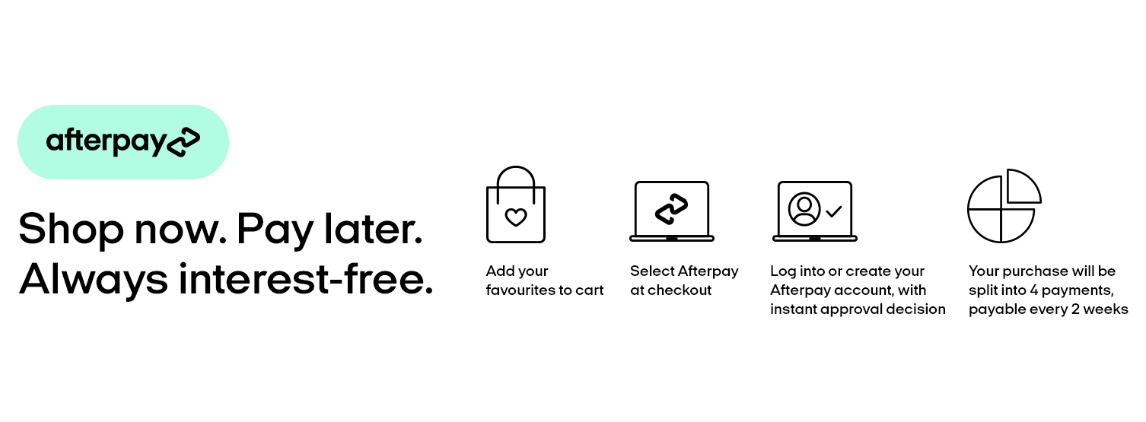

Étape 1 : Téléchargez la passerelle Afterpay pour WooCommerce
La première étape pour ajouter Afterpay à WooCommerce consiste à télécharger le plugin Afterpay officiel depuis le référentiel WordPress ou depuis le site Web WooCommerce. Ce plugin activera et affichera Afterpay comme méthode de paiement et ajoutera la messagerie Afterpay aux pages de produits.
Pour télécharger le plugin, accédez à votre tableau de bord WordPress et cliquez sur Plugins > Ajouter un nouveau. Tapez « Afterpay » dans la zone de recherche par mot clé et recherchez le plug-in « Afterpay Gateway for WooCommerce ». Cliquez sur "Installer maintenant" puis sur "Activer".
Étape 2 : Installer et activer le plugin
Une fois que vous avez téléchargé le plugin, vous devez l'installer et l'activer dans votre tableau de bord WordPress. Pour ce faire, allez dans Plugins > Plugins installés et recherchez le plugin 'Afterpay Gateway for WooCommerce' dans la liste et activez-le. Maintenant, cliquez sur le bouton "Paramètres" pour configurer le plugin.
Étape 3 : Configurer les paramètres d'après-paiement
L'étape suivante consiste à configurer les paramètres Afterpay en saisissant votre identifiant marchand et votre clé secrète fournis par Afterpay dans la page des paramètres du plug-in. Ce sont les informations d'identification qui relieront votre site WooCommerce à votre compte Afterpay.
Pour configurer les paramètres, accédez à la section "Configuration principale" de la page des paramètres du plug-in. Saisissez votre identifiant marchand et votre clé secrète dans les champs correspondants. Vous pouvez trouver ces informations d'identification dans votre portail marchand Afterpay ou en contactant l'assistance Afterpay.
Cliquez sur le bouton "Enregistrer les modifications" en bas de la page. Notez qu'après une sauvegarde réussie des informations d'identification Afterpay, les valeurs "Montant minimum du paiement" et "Montant maximum du paiement" seront mises à jour automatiquement.
Étape 4 : Activer l'après-paiement
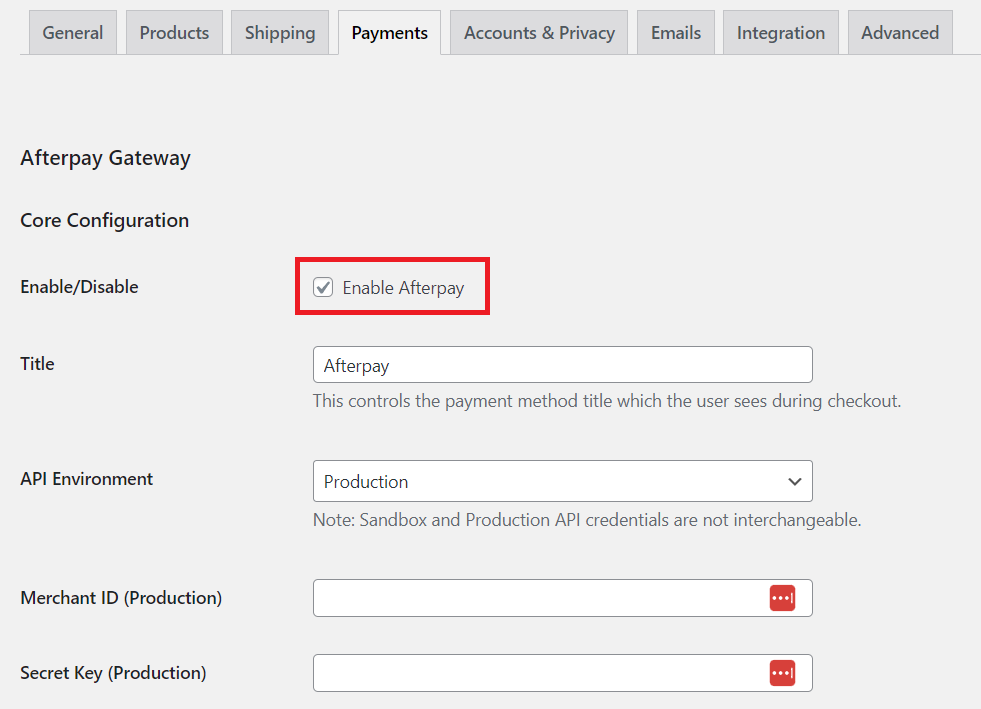
La dernière étape consiste à activer Afterpay comme mode de paiement et à enregistrer les modifications. Pour ce faire, accédez à WooCommerce > Paramètres > Paiements et recherchez l'option « Afterpay » dans la liste. Cliquez sur "Gérer" et cochez la case à côté de "Activer/Désactiver". Vous pouvez également personnaliser le titre et la description d'Afterpay qui apparaîtront sur la page de paiement.
Cliquez à nouveau sur "Enregistrer les modifications" et vous avez terminé ! Vous avez ajouté avec succès Afterpay à votre site WooCommerce. Vous pouvez maintenant commencer à accepter les paiements avec Afterpay de vos clients.
Conclusion
Ajouter Afterpay à WooCommerce est un excellent moyen d'augmenter vos ventes en ligne et d'attirer plus de clients. Il est facile à configurer, sans intérêt et disponible dans de nombreux pays. Cependant, vous devez également tenir compte des coûts, des risques et des responsabilités liés à l'utilisation de ce mode de paiement pour votre boutique en ligne.
Si vous souhaitez ajouter Afterpay à votre site WooCommerce, vous pouvez suivre les étapes de cet article de blog ou nous contacter pour plus d'aide. Nous sommes des experts du développement et de l'intégration de WooCommerce et nous pouvons vous aider à créer une boutique en ligne époustouflante et réussie avec Afterpay. Contactez-nous dès aujourd'hui pour une consultation et un devis gratuits.
Lectures intéressantes :
WooCommerce est-il sûr ? Un guide de la sécurité WooCommerce
Examen du thème LMS Reign BuddyPress Tutor
Les 5 principaux avantages de l'utilisation d'un VPN pour le référencement
